Cómo habilitar RunfulLMemoryDiaGnóstico en Windows 10
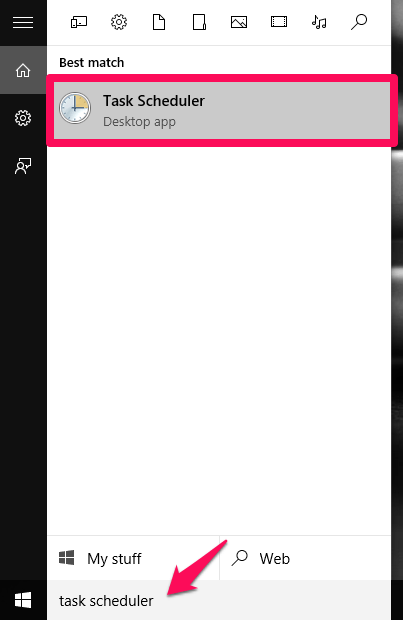
- 4190
- 980
- Norma Sedillo
Una de las nuevas características que trae sobre la nueva versión de Windows, el Windows 10 es la compresión RAM (Memoria de acceso de lectura). Si desea que su computadora le proporcione un rendimiento mucho más rápido, entonces es importante que tenga que consultar los diversos procesos de fondo que se ejecutan en su sistema. Además de que el sistema operativo es la razón principal para ejecutar las aplicaciones de fondo en su sistema, hay varios otros sistemas.
Hoy en día, la mayoría de las computadoras obtienen una cantidad significativa de RAM. Aunque esta característica es sorprendente, hay ciertos inconvenientes que no se pueden pasar por alto. No todas las funciones y aplicaciones se pueden almacenar en la RAM, ya que solo tiene una cantidad limitada de almacenamiento disponible. Para superar esta sobrecarga de RAM, nuestro sistema periódicamente elimina el contenido de la RAM a un nivel de almacenamiento más bajo, el archivo de la página. Cada vez que el contenido de esta página se debe obtener para la ejecución, se necesita aún más tiempo de acceso, lo que no es una buena solución.
¿De qué otra manera puedes improvisar el uso de RAM?? Aquí es donde la función de Windows 1o viene a nuestro rescate. La compresión de RAM comprime el RAM al 40% de tamaño, lo que nos proporciona mucho espacio en el RAM. Básicamente. Verifica las entidades raramente utilizadas en su sistema y las comprime. Esto ayuda en una mayor cantidad de aplicaciones para almacenar en el sistema y facilita su acceso para la ejecución. Aquí, veremos cómo lograr esta función en nuestro sistema.
Pasos para comprimir RAM en el sistema Windows 10
PASO 1
- Abrir el Programador de tareas En tu PC. Esto se puede hacer buscando en el menú de inicio en la parte inferior izquierda de su escritorio.
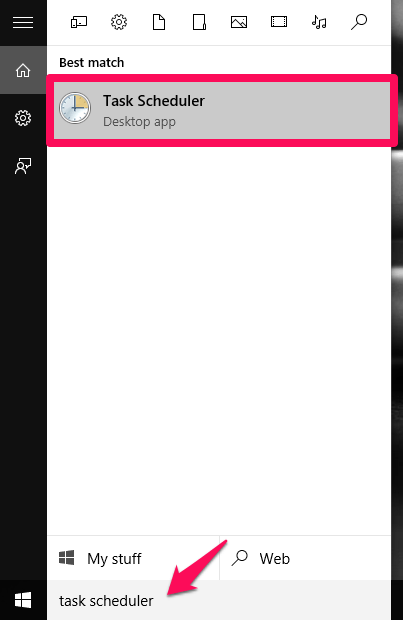
PASO 2
- En la ventana que se abre, encontrará una opción para el panel izquierdo nombrado Biblioteca de programador de tareas. Expandirlo para encontrar la opción Microsoft.
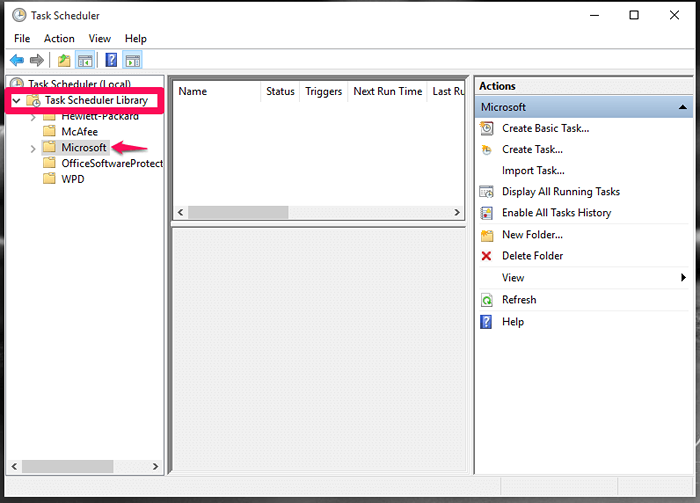
PASO 3
- Ahora expandirlo por el cual encontrarás la opción Windows. Haz click en eso.
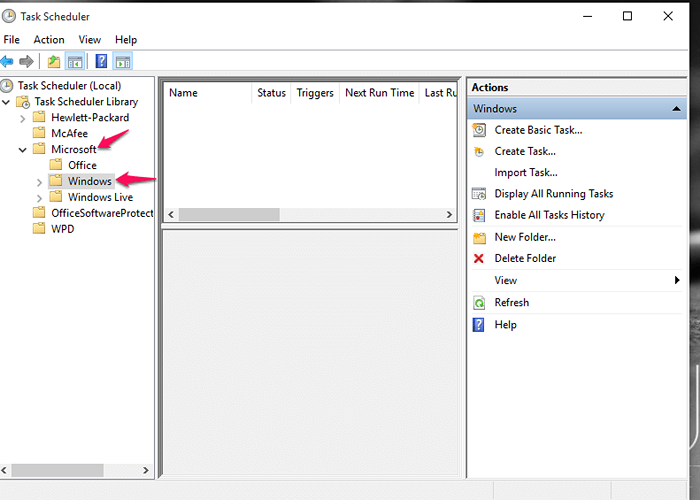
ETAPA 4
- Encontrará una gran cantidad de opciones apareciendo debajo. Haga clic en el nombrado Diagnóstico de memoria.
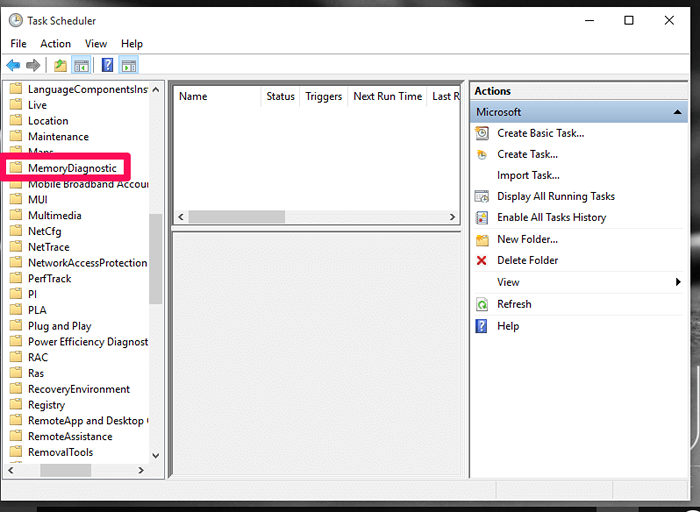
Paso 5
- Ahora encontrarás hacia el panel correcto, la opción Runfulmemorydiagnóstico. Haga clic derecho en él y elija la opción Habilitar para habilitar la compresión. En su lugar, si elige la opción Desactivar, deshabilitará el proceso de compresión.
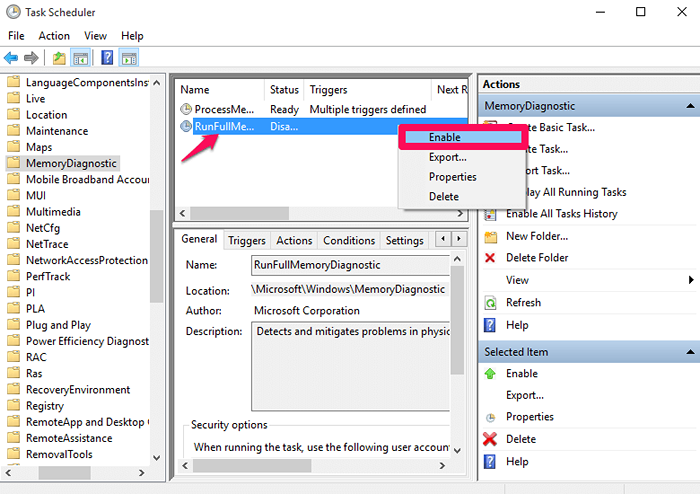
Eso es todo. De ahora en adelante experiencia una computadora más rápida. Espero que hayas encontrado este artículo útil.
- « Detener la apertura automática de Windows Store PopUp en Chrome / Mozilla
- 51 Behing Windows 10 consejos y trucos hasta ahora »

